Microsoft Office เป็นส่วนหนึ่งของชุดผลิตภัณฑ์ซอฟต์แวร์ที่น่าทึ่งจาก Microsoft ในขณะที่หลายคนพยายามทำสิ่งที่เหมาะสมกับงานในสำนักงาน แต่ไม่มีโปรแกรมใดที่มีความหลากหลายและมีประโยชน์มากมายสำหรับงานประจำวัน
การผสานรวมดั้งเดิมของแพลตฟอร์มหนึ่งไปยังอีกแพลตฟอร์มหนึ่งทำให้การจัดการสำนักงานทำงานได้ง่ายขึ้นและช่วยให้คุณทำงานที่หลากหลาย รวมถึงการบันทึกนาที การจัดการสมุดบัญชี และการรวมคุณสมบัติบางอย่างของผลิตภัณฑ์ Microsoft Office ไว้ใน เอกสาร.
นอกจากกราฟและแผนภูมิวงกลมแล้ว คุณยังสามารถแทรกแผ่นงาน Excel ลงในเอกสาร Microsoft Word ของคุณได้ เป็นกระบวนการที่ง่าย แต่ถ้าคุณไม่เคยทำมาก่อนอาจทำให้สับสนได้ในตอนแรก
ต่อไปนี้เป็นขั้นตอนแนะนำสำหรับการฝังแผ่นงาน Excel
ข้อดีข้อเสียของการฝังแผ่นงาน Excel ใน Word
แม้ว่าความง่ายในการนำเข้าแผ่นงานของคุณไปยังเอกสารคำนั้นเป็นคุณสมบัติที่น่ายินดี และสิ่งหนึ่งที่จะเพิ่มผลผลิตให้กับหลาย ๆ คนมีข้อเสียเล็กน้อยที่คุณควรระวัง ของ.
เมื่อคุณเปรียบเทียบข้อเสียกับข้อดี คุณจะสามารถกำหนดได้ดีขึ้นว่าคุณต้องการนำเข้า Excel ลงใน Word โดยตรงหรือใช้เครื่องมืออื่นเพื่อแสดงข้อมูลเดียวกัน
ข้อดี
– คัดลอกทันที
– เก็บการจัดรูปแบบ
– ไม่มีข้อมูลสูญหาย
– ง่ายต่อการแก้ไข
ข้อเสีย
– เพิ่มขนาดไฟล์
– รูปแบบขาด ๆ หาย ๆ รอบ ๆ แผ่น
– ไม่มีเครื่องมือ Excel ภายใน Word
พิจารณาซื้อ MS Office 2019
คุณสามารถซื้อบัตรเปิดใช้งานสำหรับ Microsoft Office 2019 จากอเมซอนและจัดส่งทางไปรษณีย์ รหัสนี้จะใช้ได้สำหรับผู้ใช้ Windows และ MacOS แพ็คเกจนี้ประกอบด้วย PowerPoint, Excel, Word, Access และโปรแกรมหลักของ Office อื่นๆ ทั้งหมด

ขั้นตอนในการฝังแผ่นงาน Excel ใหม่ในเอกสาร Word
ทำตามขั้นตอนเหล่านี้ เพื่อฝังสเปรดชีต excel ใหม่ในเอกสาร Word:
1. เลือกตำแหน่งสำหรับสเปรดชีต Microsoft Excel ในเอกสารของคุณ วางเคอร์เซอร์ของคุณในตำแหน่งที่คุณต้องการฉายสเปรดชีตของคุณ
2. ใช้ แทรก แท็บในส่วนคำสั่ง ส่วนนี้ประกอบด้วยเครื่องมือทั้งหมดสำหรับเอกสาร Microsoft Word ของคุณ
3. เปิด แท็บวัตถุ จาก แทรก รายการตัวเลือกจะปรากฏขึ้นบนหน้าจอ
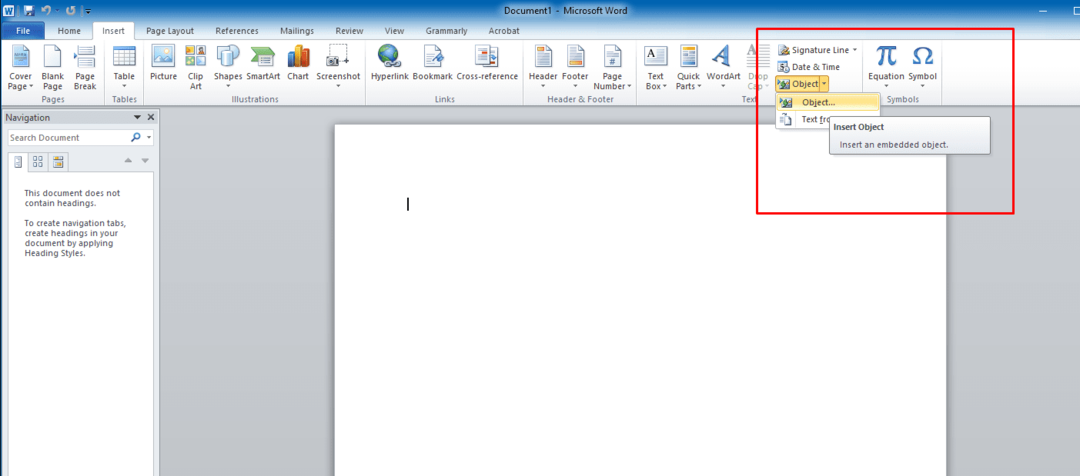
4. ตอนนี้คุณจะเห็นกล่องโต้ตอบบนหน้าจอของคุณ ในการฝังสเปรดชีตใหม่ ให้กด สร้างใหม่ นี่จะแสดงให้คุณเห็นหลายตัวเลือกให้เลือก เลือก แผ่นงาน Microsoft Office Excel จากรายการดรอปดาวน์ ตอนนี้คลิก ตกลง จากกล่องโต้ตอบ Object เพื่อดำเนินการต่อ
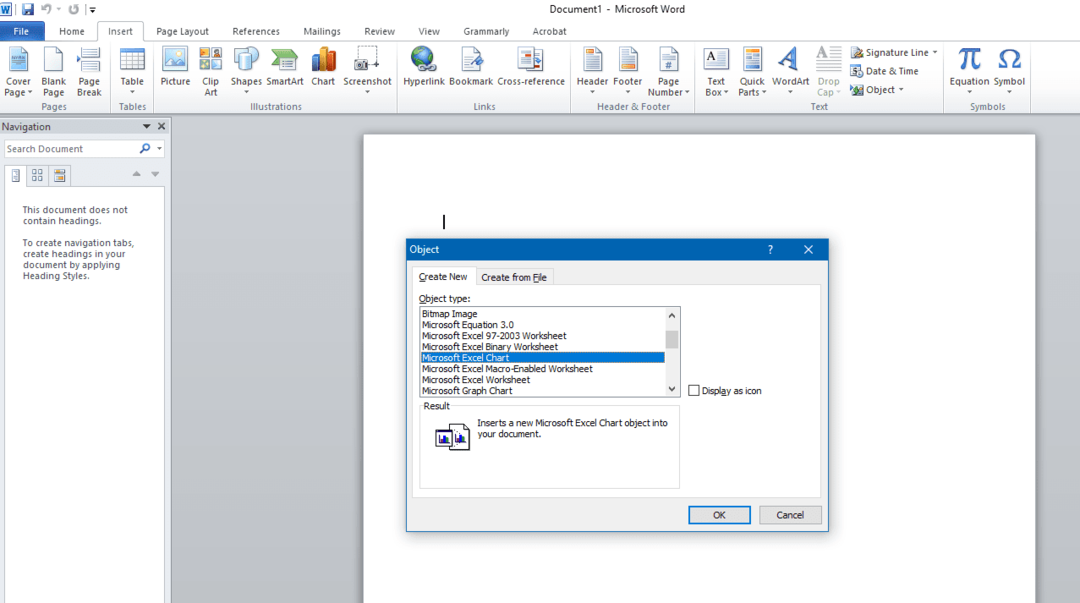
5. สเปรดชีตเปล่าจะปรากฏบนตำแหน่งที่เลือกในเอกสารของคุณ คุณสามารถใช้สูตรและคุณลักษณะทั้งหมดของ Microsoft Excel กับเวิร์กชีตที่คุณเพิ่มได้ ฟีเจอร์การฝังของ Microsoft Office จะสลับคุณระหว่างอินเทอร์เฟซของ Word และ Excel
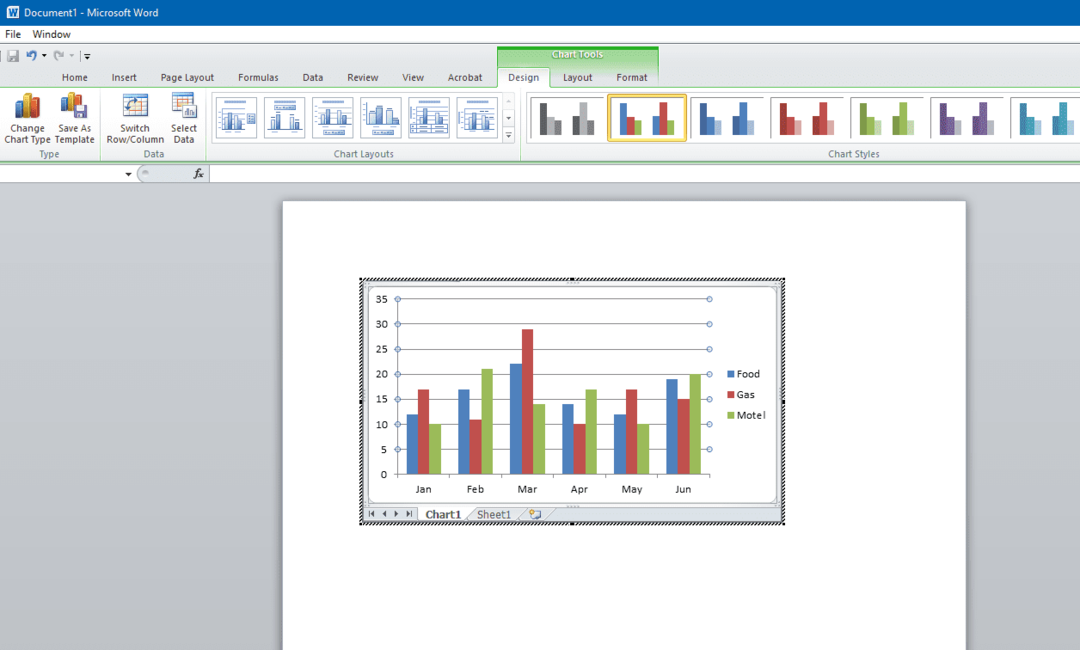
6. หากคุณต้องการทำงานในอินเทอร์เฟซของ Microsoft Excel ให้คลิกที่เวิร์กชีตที่แทรก คลิกนอกสเปรดชีตในเอกสาร Microsoft Word สิ่งนี้จะเปิดใช้งานอินเทอร์เฟซ Microsoft Word
7. ทำตามขั้นตอนง่าย ๆ เหล่านี้ พวกเขาจะเพิ่มเวิร์กชีต Microsoft Excel หลายหมายเลขในไฟล์ข้อความของคุณ
ขั้นตอนในการเพิ่มสเปรดชีต Microsoft Excel ที่มีอยู่
คุณยังสามารถเพิ่มเอกสารที่มีอยู่ในเอกสาร Word ของคุณได้ แทนที่จะวางสเปรดชีตเปล่าในเอกสาร นี่คือขั้นตอน:
1. ในการเพิ่มเวิร์กชีต Microsoft Excel สำเร็จรูป คุณต้องสลับไปยังอินเทอร์เฟซของ Word หากต้องการอยู่ในอินเทอร์เฟซของ Microsoft Word ให้คลิกที่ใดก็ได้ในเอกสารของคุณ
2. วางตัวชี้ของคุณไปยังตำแหน่งที่คุณเลือกในเอกสาร Microsoft Word ตอนนี้ตี แทรก แท็บเพื่อรับตัวเลือก อีกครั้ง เลือก วัตถุ กล่องโต้ตอบจะปรากฏขึ้น
3. จากกล่องโต้ตอบ คุณต้องคลิกที่ สร้างจากไฟล์. ที่นี่ คุณสามารถดูปุ่มเรียกดู
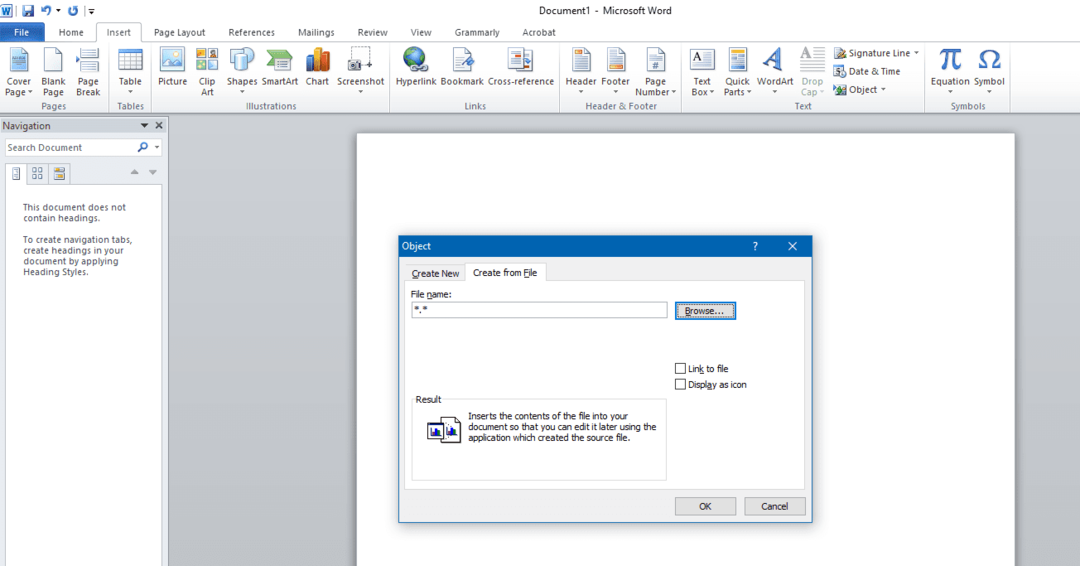
4. ปุ่มเรียกดูจะช่วยให้ Microsoft Office ค้นหาเส้นทางของสเปรดชีต Microsoft Excel ของคุณ คุณค้นหาไฟล์ของคุณในไดเร็กทอรีที่เก็บข้อมูลทั้งหมด

5. เลือกไฟล์ที่ต้องการแล้วกดที่ แทรก ปุ่มในกล่องโต้ตอบ ตอนนี้คุณจะเห็นเส้นทางของไฟล์ใน ชื่อไฟล์ กด ตกลง ปุ่มเพื่อเพิ่มเวิร์กชีตของคุณ
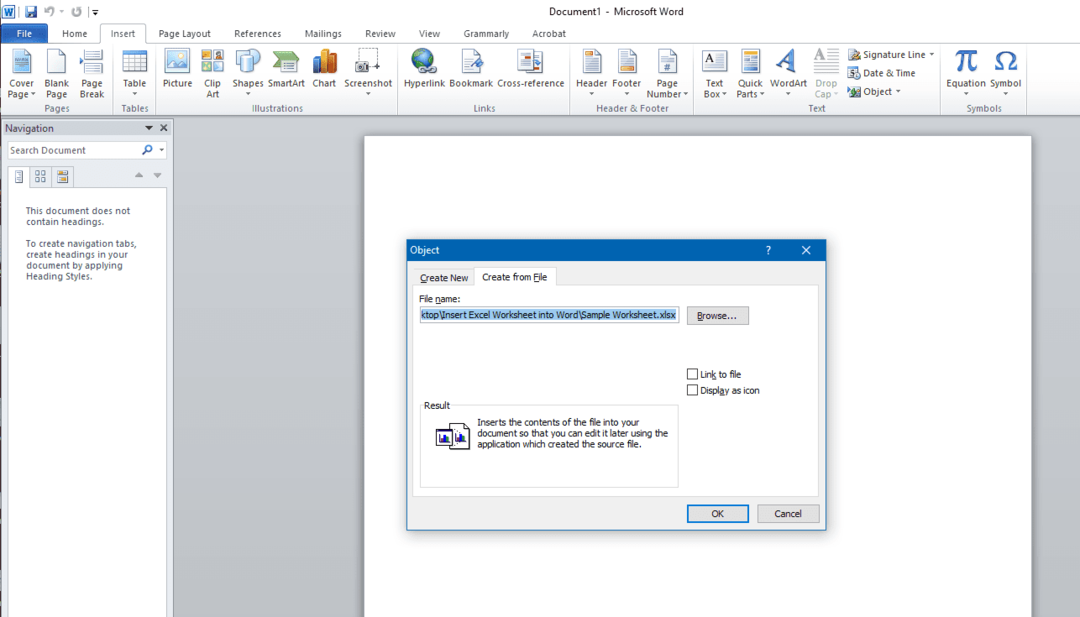
6. แผ่นงาน Microsoft Excel ของคุณจะปรากฏบนหน้าจอ คุณสามารถใช้เป็นสเปรดชีตมาตรฐานได้
บทสรุป
การฝังเวิร์กชีต Excel ในเอกสาร Word นั้นเป็นเรื่องง่าย แต่ต้องใช้เวลาฝึกฝนสักหน่อย เนื่องจากมีหลายขั้นตอน เมื่อคุณเข้าใจแล้ว คุณจะสามารถเพิ่มสเปรดชีตได้ในไม่กี่วินาที